Cómo acceder a sus fotos de iCloud desde dispositivos Apple o Android
Qué saber
- En iOS: Habilitar iCloud. Luego, encienda el dispositivo e inicie el Fotos aplicación y seleccione la Fotos pestaña.
- En una Mac: Preferencias del Sistema > ID de apple > iCloud. Debajo Aplicaciones en esta Mac que usan iCloud, Seleccione Fotos.
- En Windows 10: abra iCloud para Windows. Ir a Fotos > Opcionesy seleccione Biblioteca de fotos de iCloud. Hecho > Solicitar.
Este artículo explica cómo acceder a su biblioteca de fotos de iCloud en una variedad de dispositivos, incluidos iPhones y iPads, Mac, PC con Windows y dispositivos Android. Las instrucciones de este artículo se aplican a iOS 13, iPadOS 13, macOS Catalina (10.15), Windows 10 y Android 10, pero también pueden funcionar con versiones anteriores.
Cómo acceder a fotos de iCloud desde iPhone, iPod touch y iPad
Antes de poder usar Fotos de iCloud en su dispositivo iOS o iPadOS, debe encenderlo. Luego, complete los siguientes pasos para acceder a sus fotos:
- En su dispositivo, toque Fotos.
- En la aplicación Fotos, toque el Fotos pestaña.
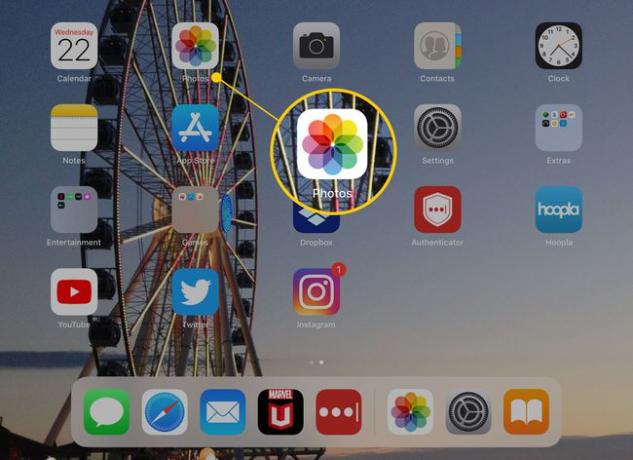
Puede ver las fotos por año, mes o día en que se tomaron, o puede ver todas las fotos.
Fotos es una gran aplicación para ver sus imágenes o crear recuerdos de video a partir de fotos. También es un directorio de documentos desde el que puede compartir fotos en un correo electrónico, mensaje de texto o redes sociales; enviar archivos a un dispositivo Apple cercano mediante AirDrop; o guardar imágenes en otros servicios basados en la nube como Dropbox o Google Drive.
La aplicación Fotos va de la mano con la aplicación Archivos en iOS y iPadOS. En la aplicación Fotos, toque una foto, toque el Cuota icono y luego toque Guardar en archivos. Desde allí, puede guardar la foto en cualquier servicio que configure en Archivos (por ejemplo, iCloud Drive o Google Drive) o en su dispositivo.
En iPadOS, puede ver las aplicaciones Archivos y Fotos al mismo tiempo en Split Viewy luego arrastre las imágenes de una aplicación a otra.
Cómo acceder a las fotos de iCloud en Mac
Al igual que con iOS y iPadOS, la aplicación Fotos en macOS es la forma más rápida de ver fotos en Fotos de iCloud. Las imágenes se guardan en colecciones y puede Mira los recuerdos creados a partir de imágenes y videos. en las colecciones.
Puedes arrastrar imágenes desde la aplicación Fotos a cualquier carpeta de tu Mac. También puede colocar fotos en otras aplicaciones, como Microsoft Word o Apple Pages.
Si no ves las imágenes de Fotos de iCloud en la aplicación Fotos de tu Mac, es posible que debas activar la función. Para hacerlo, complete los siguientes pasos:
-
Seleccione Preferencias del Sistema.
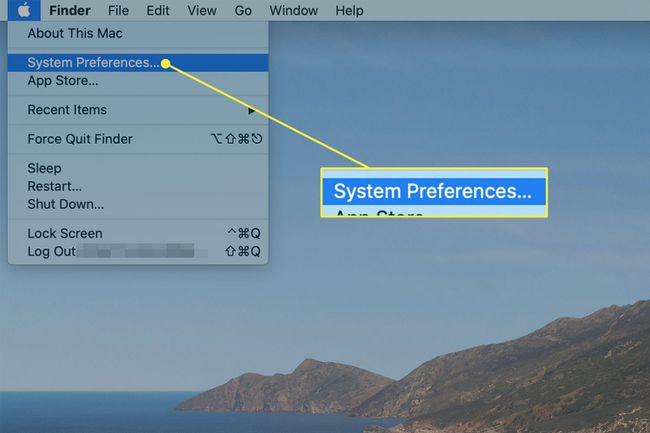
-
En Preferencias del Sistema, Seleccione ID de apple.
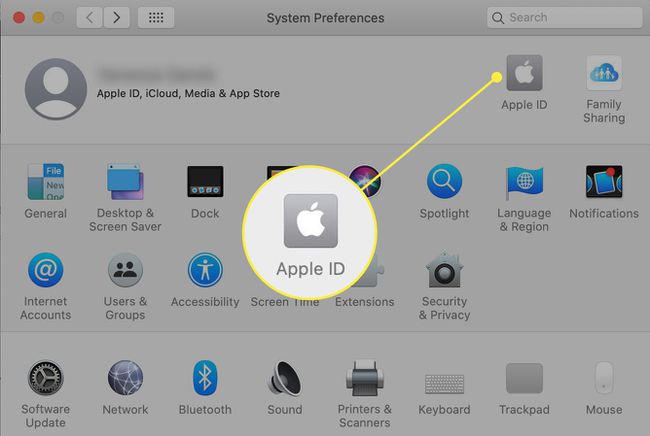
-
En ID de apple, en la barra lateral, seleccione iCloud. Entonces, bajo Aplicaciones en esta Mac que usan iCloud, Seleccione Fotos.
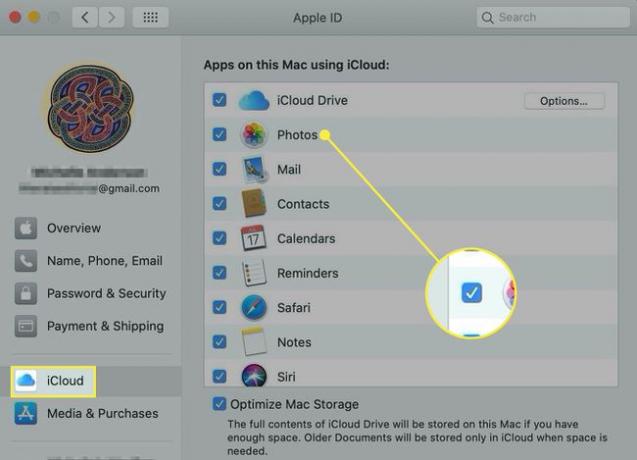
Es posible que se le solicite que inicie sesión en su cuenta de iCloud. También es posible que se le solicite que verifique la configuración de iCloud.
Cómo acceder a las fotos de iCloud desde Windows
Si desea acceder a Fotos de iCloud desde un dispositivo basado en Windows, primero debe descargar e instalar iCloud para Windows en la PC. Para configurar Fotos de iCloud en su dispositivo, complete los siguientes pasos:
Abre iCloud para Windows.
Junto a Fotos, Seleccione Opciones.
En Opciones de fotos, Seleccione Biblioteca de fotos de iCloudy luego seleccione Hecho.
Seleccione Solicitar.
Para acceder a sus fotos en Fotos de iCloud, abra el Explorador de archivos. En el panel de navegación, expanda Acceso rapidoy luego seleccione Fotos de iCloud. En el panel de detalles, Windows divide las fotos de iCloud en tres categorías:
- Descargas: Estas son las fotos que tomó con su iPhone o iPad. Estos archivos deberían descargarse automáticamente a su PC.
- Subidas: Desde aquí, puede cargar fotos en sus dispositivos Apple.
- Compartido: Esta carpeta le da acceso a cualquier álbum de fotos compartido disponible en iCloud.
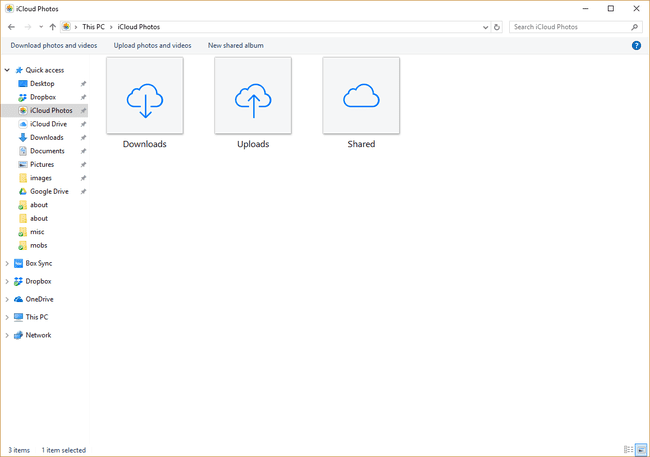
Cómo acceder a las fotos de iCloud desde Android
Apple ofrece una versión basada en navegador de ciertas aplicaciones de iCloud para Android. Funciona de la misma forma que en iOS o iPadOS, aunque con menos opciones. Por ejemplo, puede compartir fotos solo por correo electrónico o copiando un enlace.
En el momento de redactar este artículo, solo las aplicaciones Fotos, Notas, Buscar mi iPhone y Recordatorios están disponibles en el navegador móvil de Android.
Para acceder a Fotos de iCloud en un dispositivo Android, abra un navegador y vaya a www.icloud.com. Inicie sesión en iCloud cuando se le solicite, luego toque Fotos.
Cómo acceder a las fotos de iCloud desde un navegador web
Si no desea configurar iCloud en su dispositivo o está utilizando el dispositivo de otra persona (incluido un dispositivo Chromebook), se puede acceder a su biblioteca de fotos de iCloud desde un navegador web. Para acceder a sus fotos desde un navegador, complete los siguientes pasos:
Abra un navegador web.
En la barra de direcciones, escriba www.icloud.comy luego presione Ingresar.
Inicie sesión en su cuenta de iCloud, si se le solicita.
-
En la página web de iCloud, seleccione Fotos.
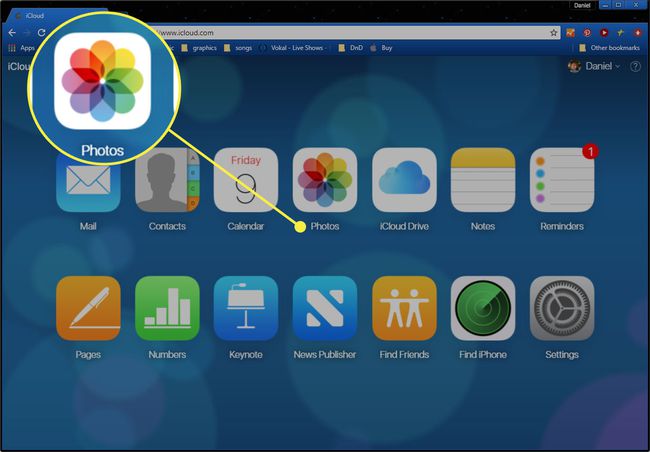
Desde aquí, puede ver su biblioteca de Fotos de iCloud en línea, incluidos videos. También puede cargar fotos seleccionando el Subir icono, que parece una flecha hacia arriba apuntando hacia la nube.
